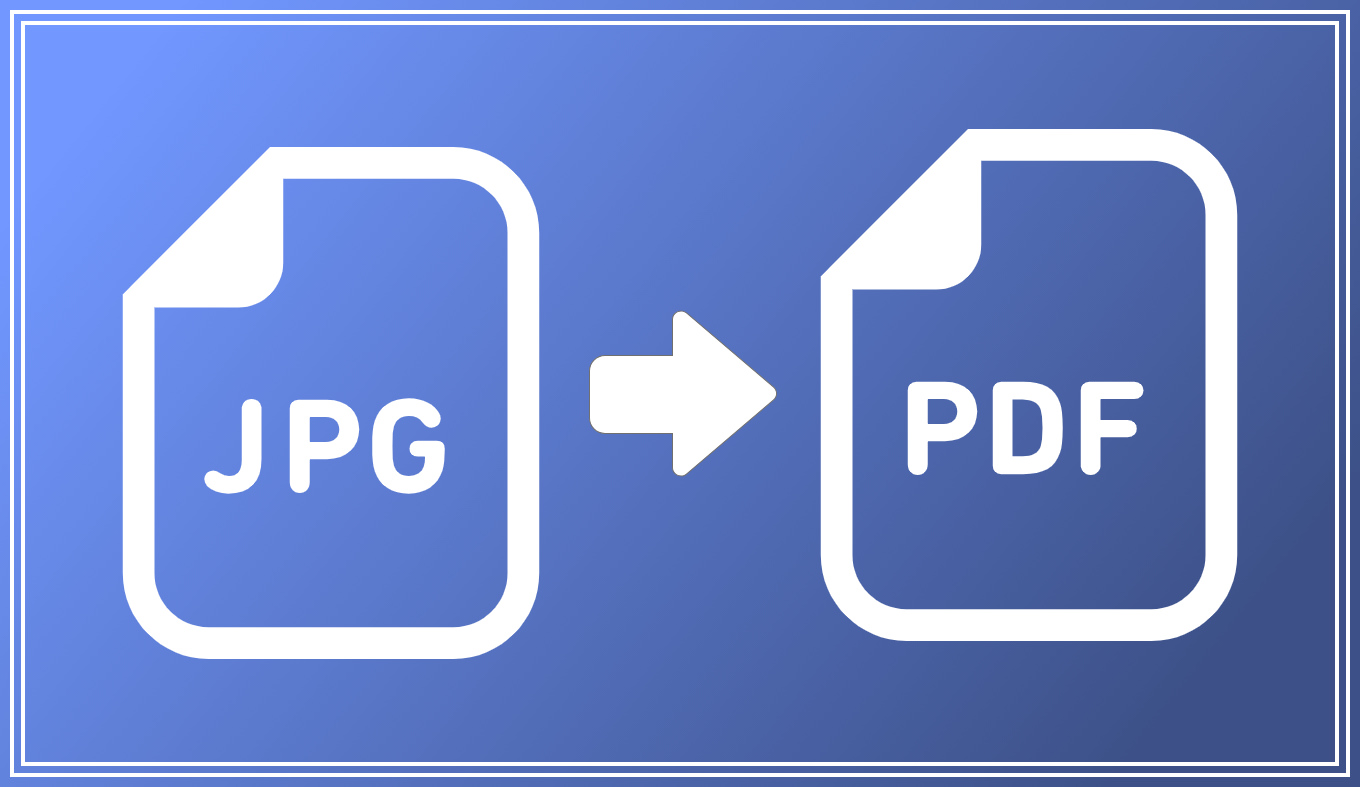
複数の画像ファイルを、1枚のPDFファイルにまとめたい。そんなときに役立つ方法をご紹介します。
「iLovePDF」が一番おすすめ
JPG を PDF にできるウェブサービスはいろいろありますが、その中でも私がおすすめするのが「iLovePDF 」。
iLovePDF | PDFファンのためのオンラインツール
iLovePDFは完全無料のPDFの為のオンラインサービス。使い方はとても簡単。PDFの結合、分割、圧縮、officeファイルのPDF変換、PDFからJPGへの変換など他にも多くの機能があります!
理由はデザイン。フラットなデザインをベースとしていて、シンプルで明確。シンプルな使いやすさがあります。
それとツールの豊富さが嬉しいところ。PDFに関するさまざまな編集作業ができるウェブサービスで、すべての機能を基本無料で使うことができます。
無料版だと、アップロードできるファイル数や容量に制限がありますが、ちょっとした作業で使うだけなら、無料でも十分こと足ります。もしビジネスや業務で使うなら、有料プランを検討しても良いかもしれません。
使えるツールは以下の通り。PDFを圧縮したり、PDFをPowerPointのスライドショーに変換したりと、様々な編集作業ができます。
今回使うのは、この中にある「JPEG PDF 変換」です。以下のリンクからアクセスすれば、登録せずに使い始めることができます。
JPGをPDFに変換。オンラインでJPG画像をPDFに
JPG画像をPDFに変換。ページの回転や余白設定は自由自在。オンラインで簡単に、そして無料でJPGをPDFに変換。
ファイルをまとめてドロップするだけ
使い方はいたって簡単。以下の画面に、PDFにしたい画像をまとめてドラッグ&ドロップするだけ。
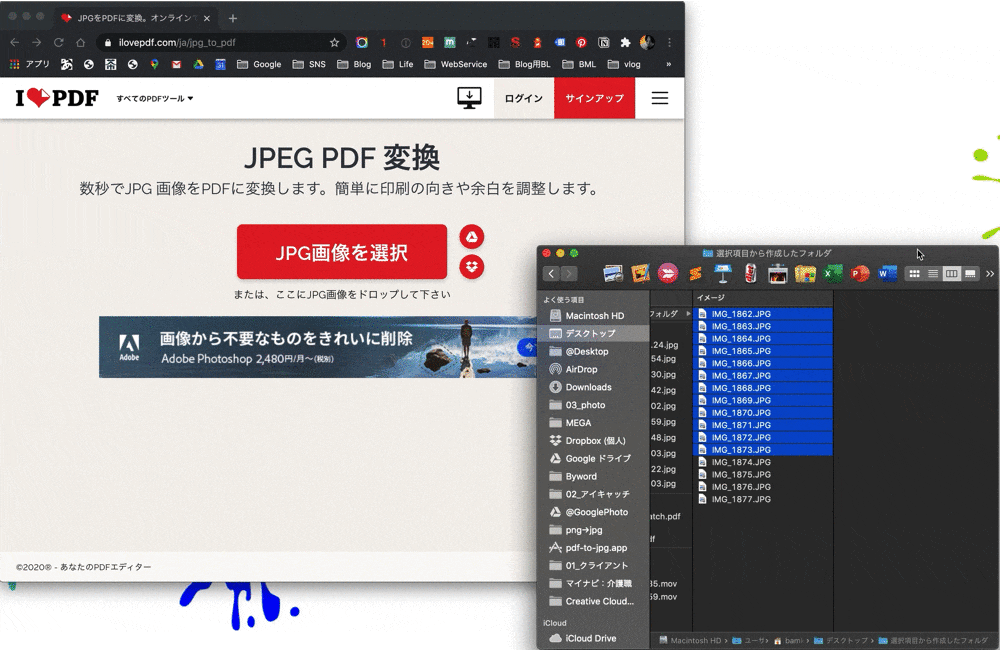
できあがりのPDFのページサイズや、余白を選択したら、PDFに変換ボタンをクリック。
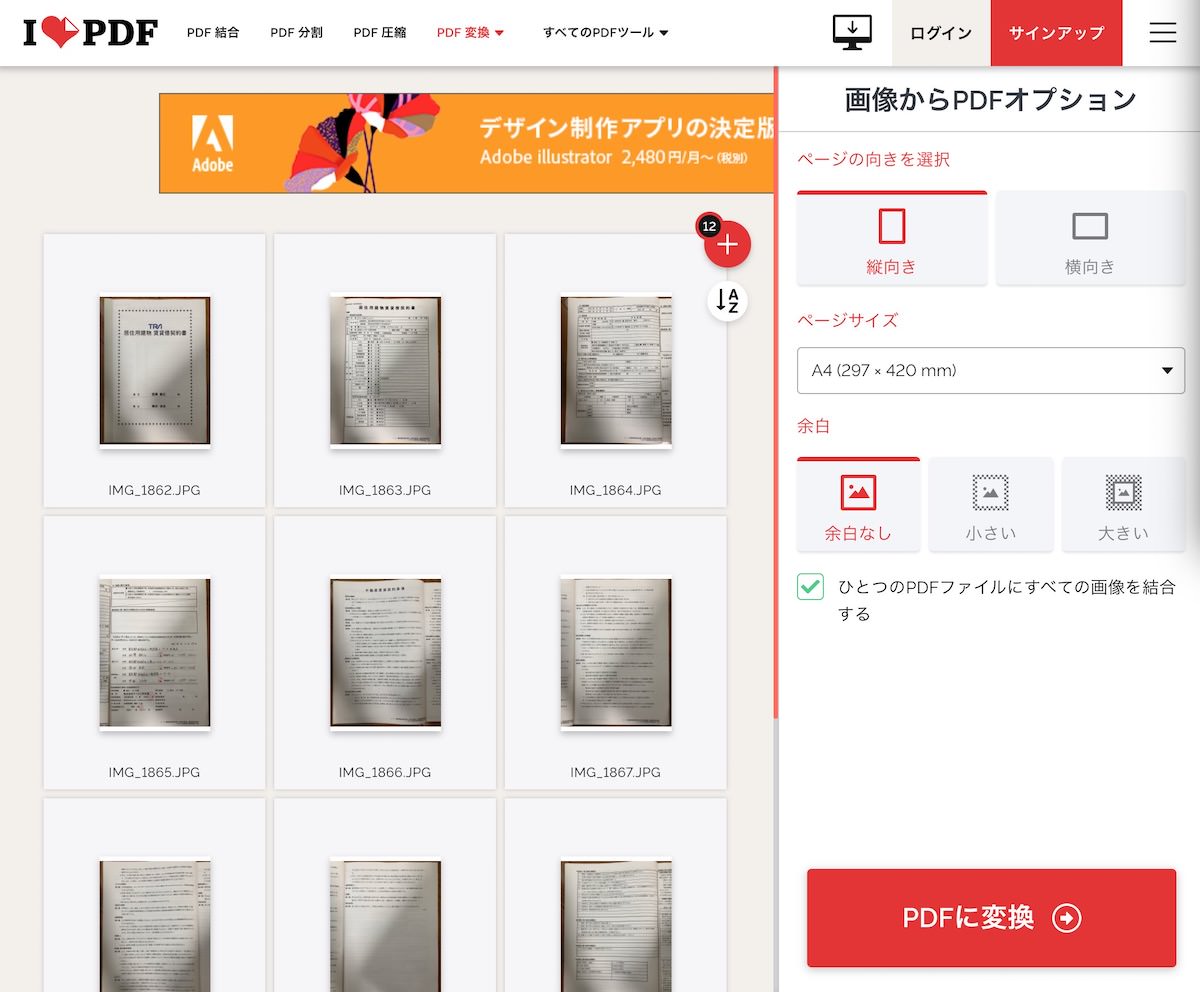
あとは変換されるまで待つだけです。アップロードするファイルサイズによっては時間がかかるので、気長に待ちましょう。
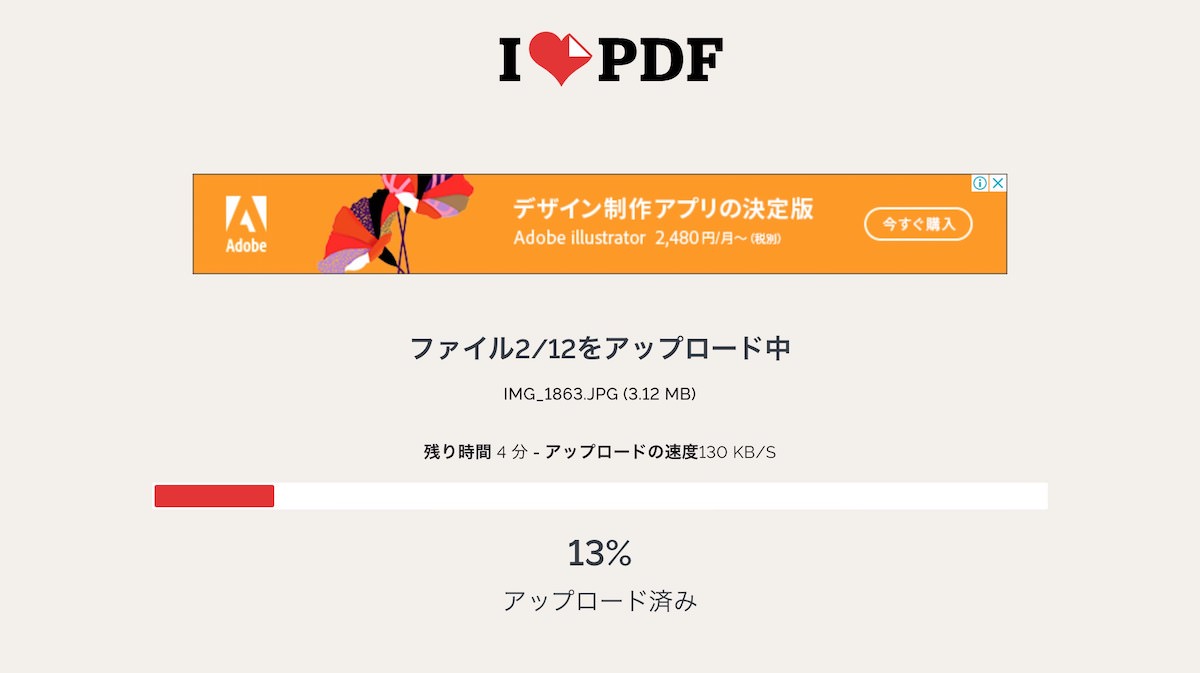
アップロードする画像のサイズが大きければ大きいほど、PDFに変換するまでに時間がかかってしまいます。なので「JPEGmini」などの画像圧縮ツールを利用して、元の画像サイズをなるべく軽くしてからアップロードすると、時間が短縮できます。
PDFの変換が終われば、ダウンロードボタンが表示されます。DropboxやGoogleDriveに保存することも可能ですし、ダウンロードURLを習得することもできます。
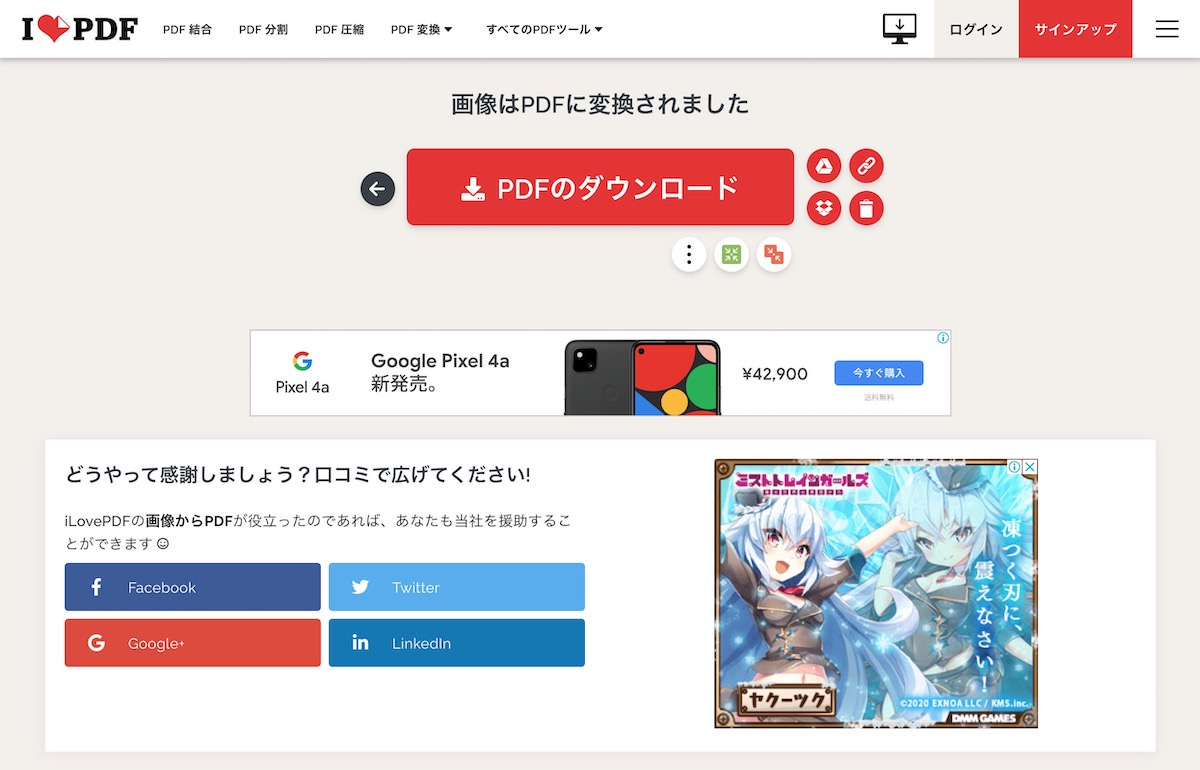
重くなったPDFを軽くする方法
複数ページにわたるようなPDFを作ると、PDFファイルとしてのサイズ容量が大きくなりがちです。
メールに添付できなかったり、ウェブにアップロードできなかったりと、不便があるので、PDFはなるべく軽くしましょう。
PDF圧縮ツールを活用する
「iLovePDF 」にはPDFファイルのサイズを圧縮するためのツールが用意されています。以下のリンクから利用可能です。
オンラインでPDFファイルを圧縮。同クオリティーでファイルサイズを小さく
PDFファイルを圧縮し、クオリティーはそのままでファイル容量を小さく。オンラインで簡単に、そして無料でPDFファイルを圧縮•最適化。
このツールに、作成したPDFを通せば、いくらかサイズダウンさせることができます。
そもそもの画像サイズを減らす
元になる画像のサイズが大きいと、その結果で作られるPDFファイルも重くなりがちます。画像はなるべく軽くしましょう。
画像を軽くする方法は2つ。「画像の縦幅・横幅を小さくする」か「画像を圧縮する」か。あるいはその両方を活用します。
iLovePDF の姉妹サイトに「iLoveIMG」というサイトがあり、サイズ変更や圧縮ができますので、合わせて活用してみてください。
iLoveIMG | 画像編集用オンラインツール
iLoveIMGは、使いやすくて完全無料の画像処理用オンラインサービスです。画像の圧縮、サイズ変更、切り抜き、変換などが可能です!

